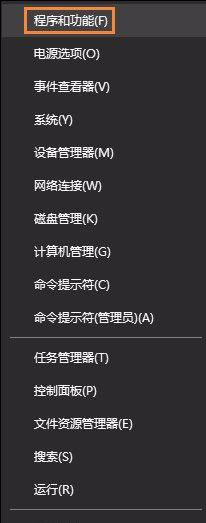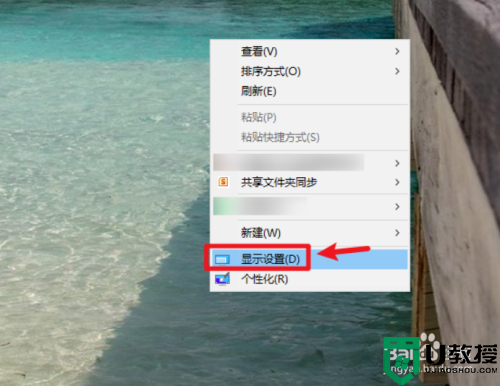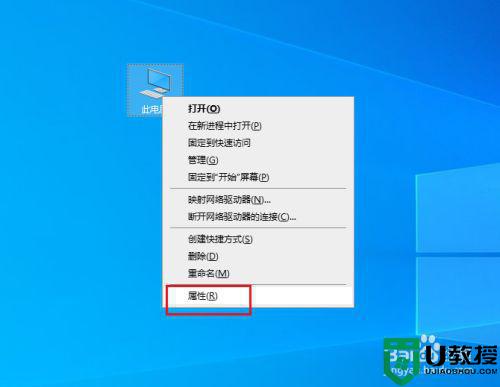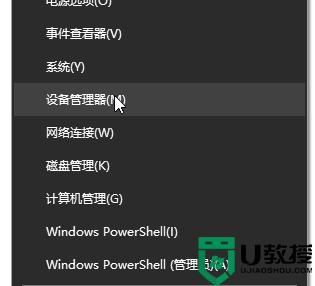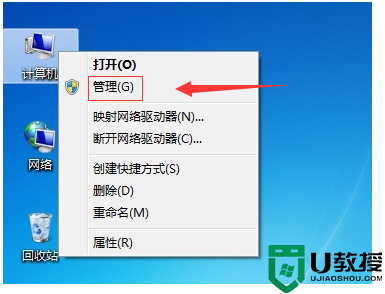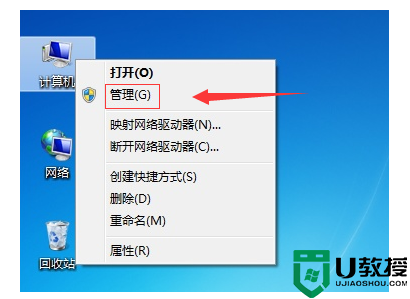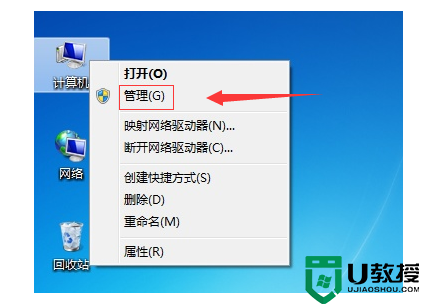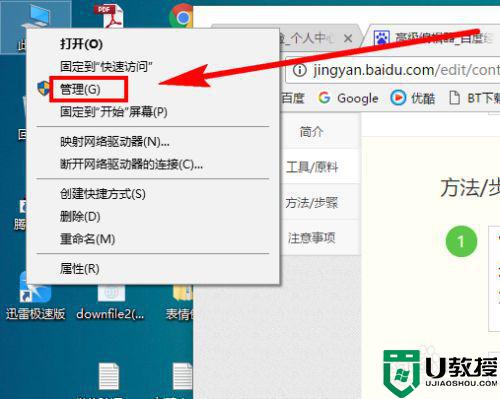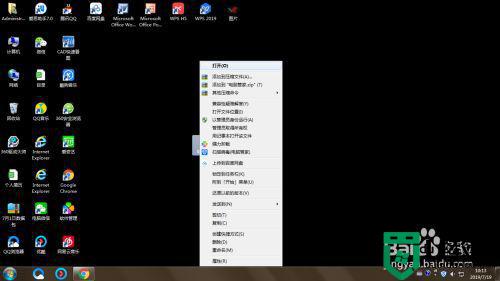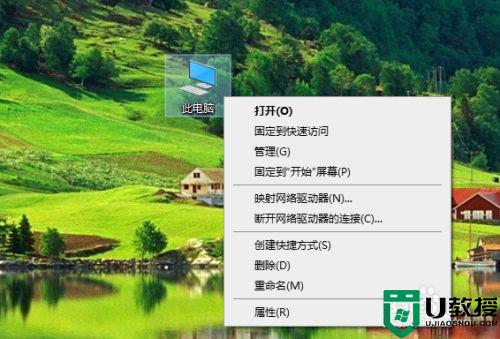w10怎么卸载声卡 win10系统怎么把声卡驱动卸载
时间:2021-05-19作者:zhong
在电脑上,我们能听到声音就是需要声卡驱动支持的,但是有时会遇到电脑没声音之类的,这样可能是声卡驱动导致的,这就需要卸载声卡驱动在安装回来,那么win10系统怎么把声卡驱动卸载呢,下面小编给大家分享win10卸载声卡驱动的方法。
解决方法:
方法一:
1、将鼠标移到屏幕左下角点击右键或者同时按下Windows徽标键+X键,调出超级菜单,点击“程序和功能”。
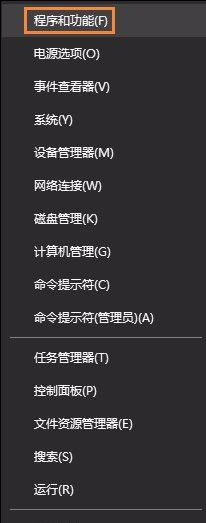
2、选择需要卸载的驱动程序,在“Realtek High Definition Audio Driver”上点击鼠标右键,选择“卸载”。
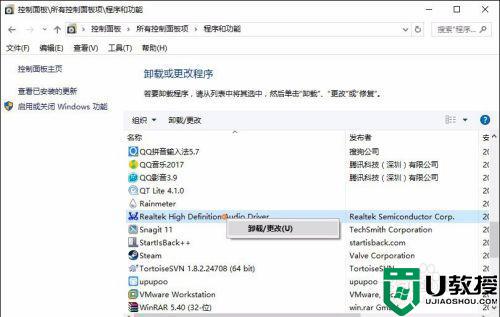
3、按照屏幕提示完成卸载。
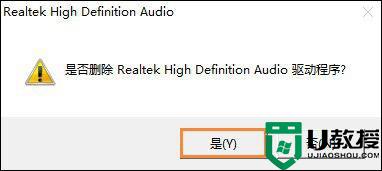
方法二:
1、将鼠标移到屏幕左下角点击右键或者同时按下Windows徽标键+X键,调出超级菜单,点击“设备管理器”。
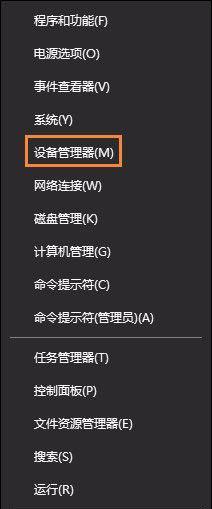
2、在打开的计算机管理界面,点击“声音、视频和游戏控制器”,在“Realtek High Definition AudioDriver”上点击鼠标右键,选择”卸载”。
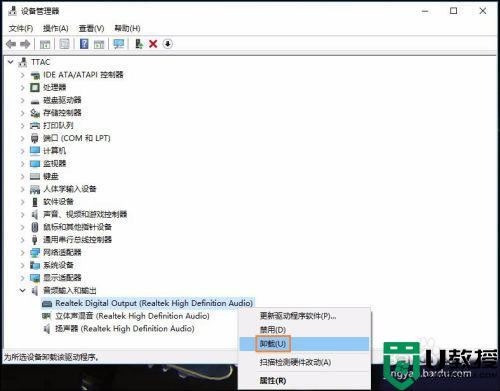
3、勾选“删除此设备的驱动程序软件。”后点击确定,按照屏幕提示完成卸载。
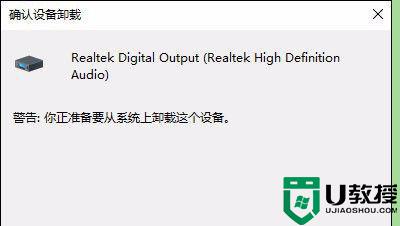
以上就是win10卸载声卡驱动的方法,有不知道在哪卸载声卡驱动的,可以按上面的方法来进行卸载。